win10分辨率模糊怎么办 win10分辨率字体模糊修复方法
更新时间:2022-08-01 16:01:44作者:runxin
为了保护用户在长时间操作win10电脑时眼睛的视力,基本上我们都是选择将显示器的分辨率调整至最佳状态,可是近日有用户在启动win10系统进入桌面后,却发现分辨率异常的模糊,对此win10分辨率模糊怎么办呢?下面小编就来告诉大家win10分辨率字体模糊修复方法。
具体方法:
1、在桌面空白处点击右键,选择“显示设置”;
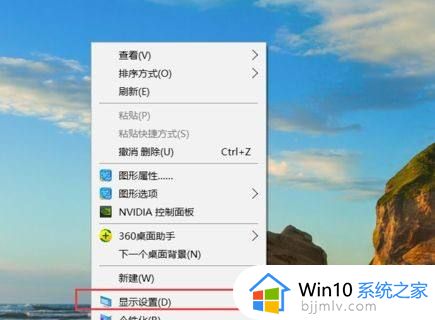
2、点击窗口中的“高级显示设置”;
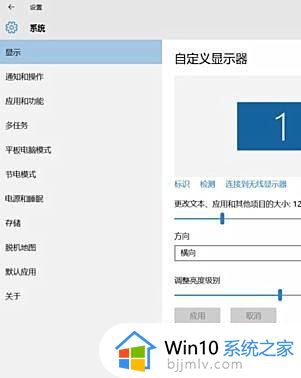
3、在高级显示设置界中,把分辨率设置成最佳,拖动到最后面,选择“文本和其他项目大小调整的高级选项”;
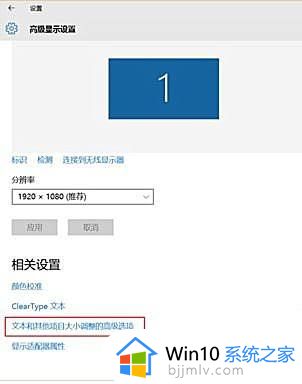
4、在“更改大小项目”中,点击蓝色字体的“设置自定义级别缩放”;
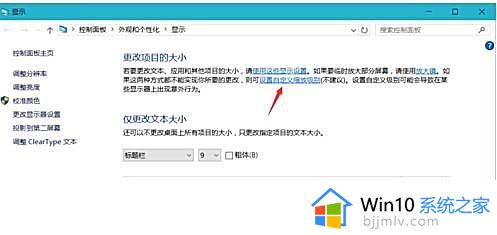
5、看自己的需要,可以将其设置为100%,代表正常缩放,也会有人喜欢将其设置为124%觉得更好,这里就将其设置为100%,如果不合适也可自定义;
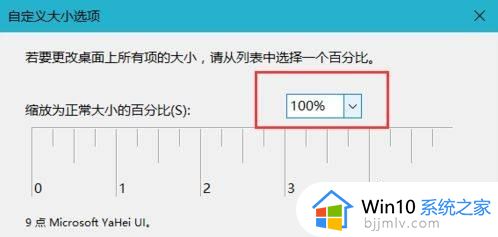
6、设置好后点击确定,然后回下如下图界面,再次点击应用,提示需要注销才能生效,点击立即注销即可。
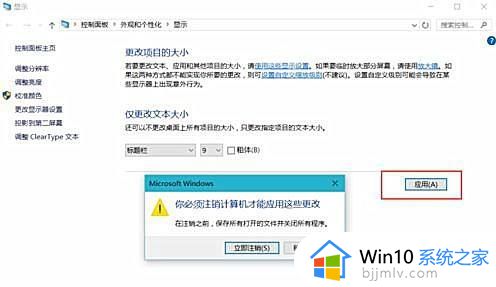
上述就是关于win10分辨率字体模糊修复方法了,有遇到相同问题的用户可参考本文中介绍的步骤来进行修复,希望能够对大家有所帮助。
win10分辨率模糊怎么办 win10分辨率字体模糊修复方法相关教程
- win104k分辨率模糊怎么处理 win10用4k分辨率很模糊如何修复
- win10无法更改分辨率怎么办 win10不能修改分辨率处理方法
- 软件分辨率与电脑不符win10怎么办 win10软件分辨率和电脑分辨率不同处理方法
- win10系统的分辨率无法修改怎么办 win10系统分辨率无法更改修复方法
- win10修改屏幕分辨率设置步骤 win10如何更改屏幕分辨率
- win10系统分辨率怎么调 win10手动调整分辨率设置方法
- win10桌面分辨率调不了怎么办 win10分辨率调整不了如何解决
- win10分辨率怎么调 win10调整分辨率的方法
- qq飞车win10分辨率怎么改 win10玩QQ飞车分辨率调整方法
- win10不能调整分辨率怎么办 win10系统无法调整分辨率修复方法
- win10如何看是否激活成功?怎么看win10是否激活状态
- win10怎么调语言设置 win10语言设置教程
- win10如何开启数据执行保护模式 win10怎么打开数据执行保护功能
- windows10怎么改文件属性 win10如何修改文件属性
- win10网络适配器驱动未检测到怎么办 win10未检测网络适配器的驱动程序处理方法
- win10的快速启动关闭设置方法 win10系统的快速启动怎么关闭
热门推荐
win10系统教程推荐
- 1 windows10怎么改名字 如何更改Windows10用户名
- 2 win10如何扩大c盘容量 win10怎么扩大c盘空间
- 3 windows10怎么改壁纸 更改win10桌面背景的步骤
- 4 win10显示扬声器未接入设备怎么办 win10电脑显示扬声器未接入处理方法
- 5 win10新建文件夹不见了怎么办 win10系统新建文件夹没有处理方法
- 6 windows10怎么不让电脑锁屏 win10系统如何彻底关掉自动锁屏
- 7 win10无线投屏搜索不到电视怎么办 win10无线投屏搜索不到电视如何处理
- 8 win10怎么备份磁盘的所有东西?win10如何备份磁盘文件数据
- 9 win10怎么把麦克风声音调大 win10如何把麦克风音量调大
- 10 win10看硬盘信息怎么查询 win10在哪里看硬盘信息
win10系统推荐